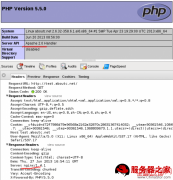本文介绍Windows系统下配置Apache多个站点的方法,希望对于初学Apache服务器相关的朋友有帮助,更多Apache安装、配置、报错处理等资源请本站内搜索。
1、下载 Apache for Windows
关于Apache最新版本的有关信息可以在http://httpd.apache.org/download.cgi上找到。你应该下载带有.msi扩展名的Apache for Windows版本。 这是一个单一的Microsoft Installer文件,包含了Apache ,可以立即安装并运行。2、安装 Apache for Windows
运行已下载的上述Apache .msi文件。安装程序会要求提供下列信息:
Network Domain 你的服务器已经或者将要注册的DNS域名。比如你的服务器的全称DNS域名是server.mydomain.net ,你应当在这里输入:mydomain.net ,本地的话设置为localhost
Server Name 你的服务器的全称DNS域名,如上情况你应当在这里输入:server.mydomain.net,本地的话设置为localhost
Administrator's Email Address 服务器管理员的email地址。这个地址将会在默认的出错页面上显示给客户端。
For whom to install Apache 如果你希望Apache在80端口监听,并被安装为服务(即使无人登陆,Apache仍将运行),就选择"for All Users, on Port 80, as a Service - Recommended";如果你希望将Apache安装为个人试验使用,或者已经有一个运行于80端口的WWW服务器,就选择"only for the Current User, on Port 8080, when started Manually"。
The installation type 选择Typical会安装除开发模块需要使用的源码和库以外的所有内容。选择Custom可以自定义安装哪些项目。完整安装大约需要13MB磁盘空间,这其中并不包含你的网站文件所用空间。
3、配置Apache及实现多站点
安装好Apache以后,可以在浏览器中输入http://localhost 测试,如果配置正常会显示It's Working.
更改第一个站点的根目录:在文件Apache2.2/conf/httpd.conf中查找 DocumentRoot 属性,将后面的路径改为你的主站点的路径,如:D:/www/web1
为第二个Apache服务建立配置文件:复制并重命名httpd.conf为web2.conf(举个例子而已,也可以叫my.conf等等),修改web2.conf中的Listen 8080(原来为80)、ServerName localhost:8080(原来为80)、DocumentRoot "D:/www/web2" (原来为web1)
添加第二个Apache服务:Apache安装目录的bin子目录下,使用如下命令将Apache安装为Windows NT服务:httpd.exe -k install -n "服务名" -f "d:/apache2.2/conf/web2.conf"
其他的命令:
将Apache安装为Windows NT服务:
httpd -k install
指定服务的名称,当你在同一机器上安装多个Apache服务时,你必须为它们指定不同的名字。
httpd -k install -n "服务名"
为不同名称的服务使用不同的配置文件,则安装时需要指定配置文件:
httpd -k install -n "服务名" -f "c:/files/my.conf"
如果你使用的是第一个命令,也就是除 -k install 外没有其它命令行参数,那么被安装的服务名称将是:Apache2 ,配置文件将使用conf/httpd.conf 。
移除一个Apache服务:
httpd -k uninstall
使用下述命令移除特定名称的Apache服务:
httpd -k uninstall -n "服务名"
通常,启动、重启、关闭Apache服务的方法是使用Apache Service Monitor工具,另外也可以使用控制台命令:NET START Apache2 和 NET STOP Apache2 或者通过Windows服务控制面板。在启动Apache服务之前,你应当使用下面的命令检查一下配置文件的正确性:
httpd -n "服务名" -t
你可以通过命令行开关来控制Apache服务。要启动一个已经安装的Apache服务,可以使用:
httpd -k start
要停止一个已经安装的Apache服务,可以使用:
httpd -k stop
或
httpd -k shutdown
要重启一个运行中的Apache服务,强制它重新读取配置文件,可以使用:
httpd -k restart
声明: 此文观点不代表本站立场;转载须要保留原文链接;版权疑问请联系我们。